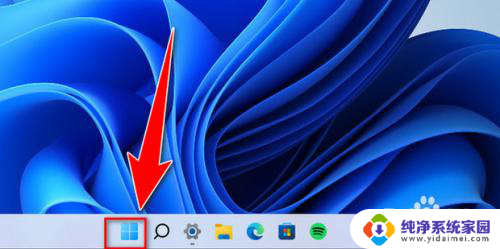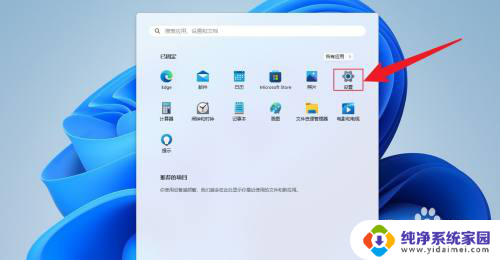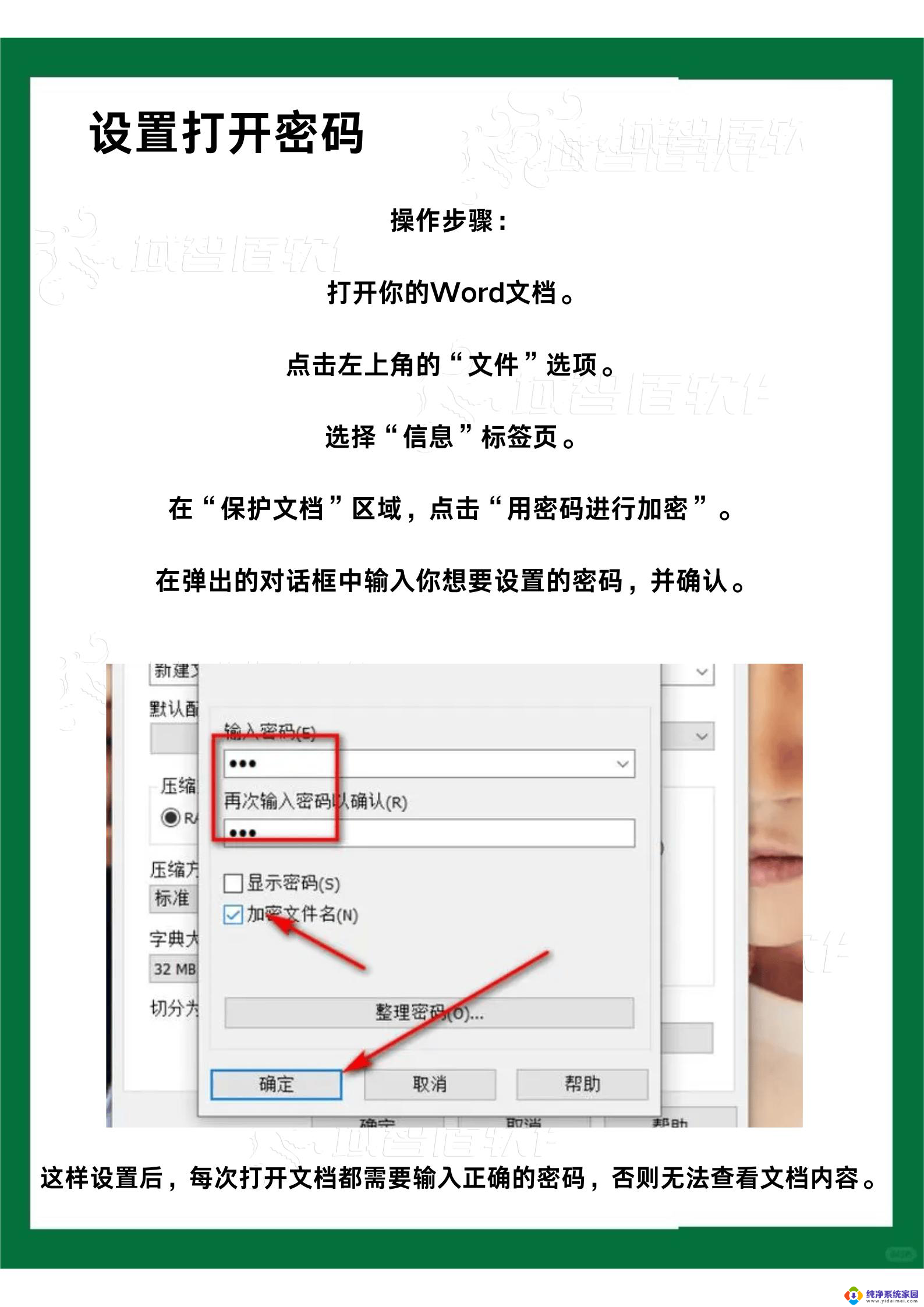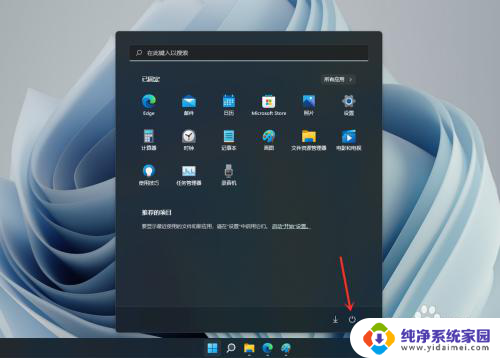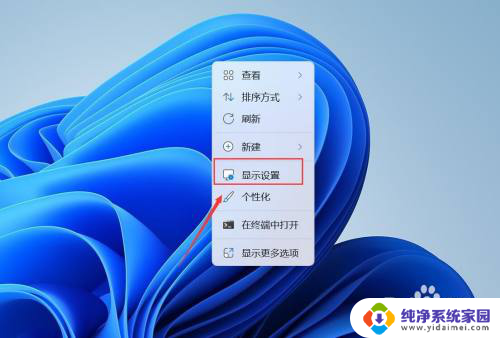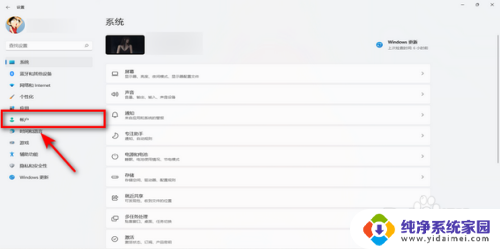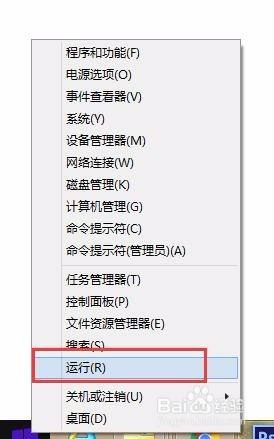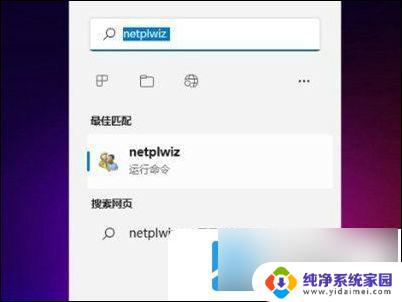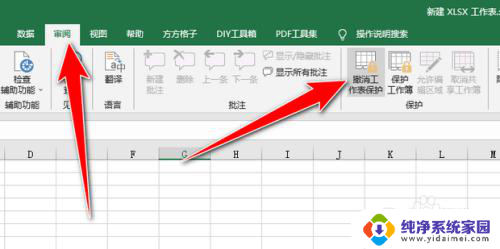win11密码过期怎么解除 Windows如何取消登录密码
更新时间:2023-06-18 18:00:01作者:yang
随着Windows 11的推出,许多用户纷纷升级体验,并且设置登录密码来保护计算机的安全,但有时密码过期或者忘记了密码,会给用户带来很大的困扰。那么如果遇到Win11密码过期怎么解除呢?或者Windows如何取消登录密码呢?下面我们就来看看解决方法。
步骤如下:
1.打开控制面板,点击“系统安全”
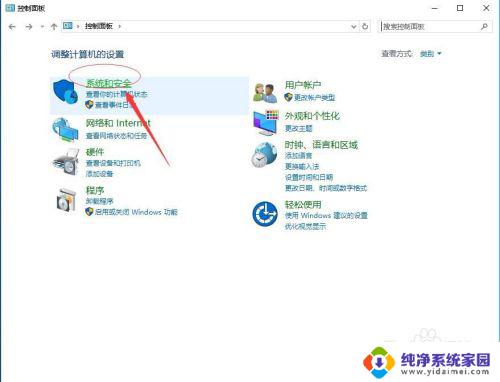
2.进入系统和安全,找到并点击“管理工具”
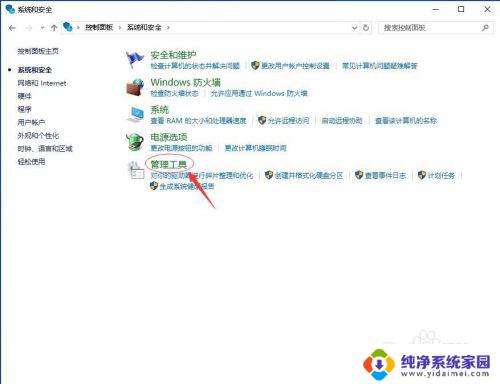
3.双击打开“本地安全策略”
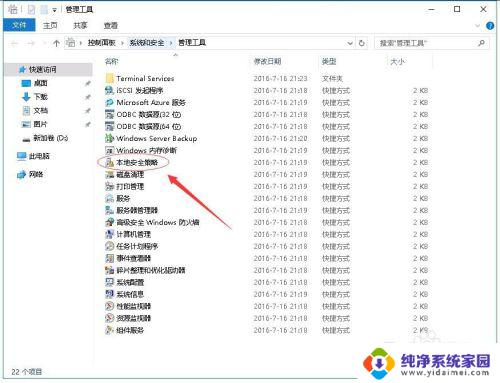
4.打开本地安全策略,依次点击“账户策略--密码策略”
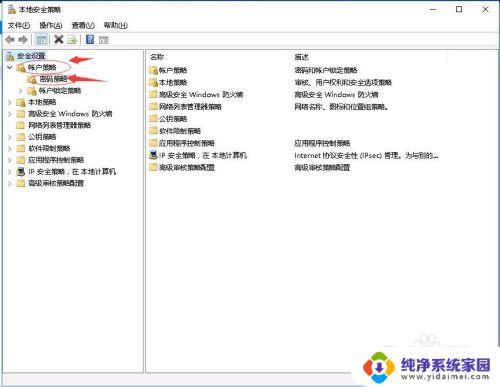
5.双击“密码最长使用期限”
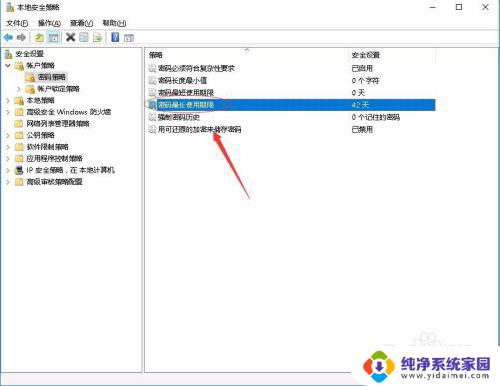
6.打开密码最长使用期限窗口,将密码过期时间调整为:0。显示密码永不过期,然后点击确定。
这样就不用频繁修改密码了


以上就是win11密码过期怎么解除的全部内容,如果您遇到这种情况,可以尝试按照本文提供的方法解决,希望这些方法能够对您有所帮助。